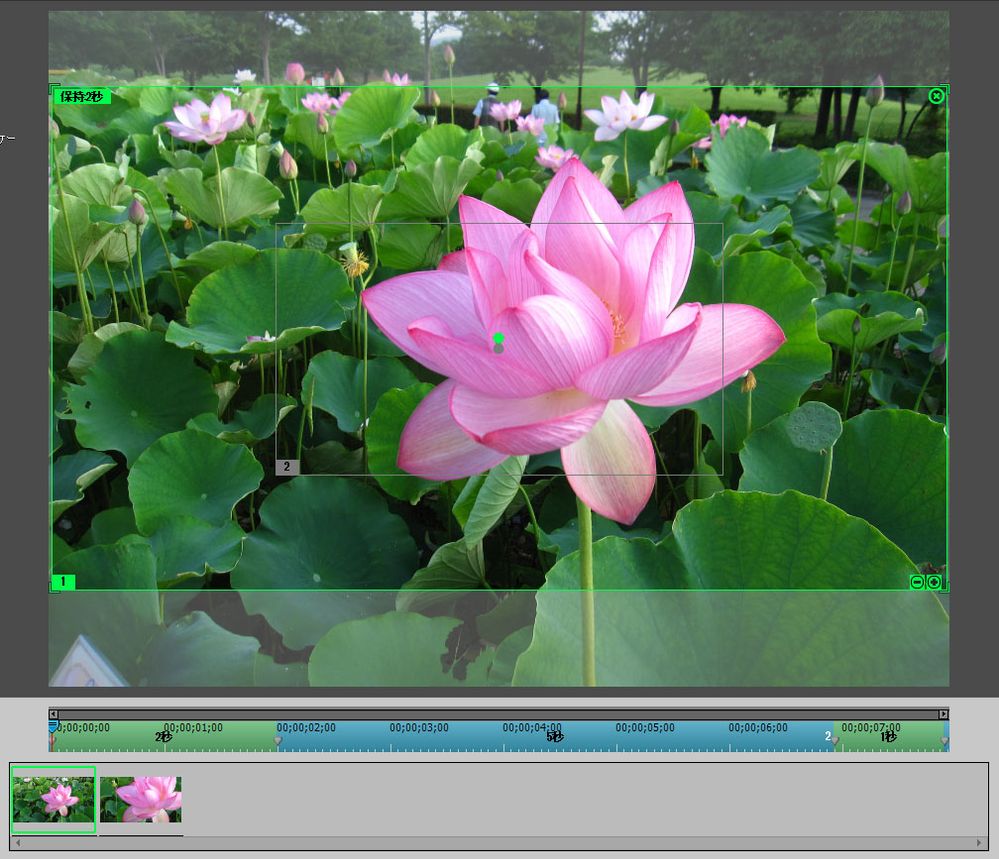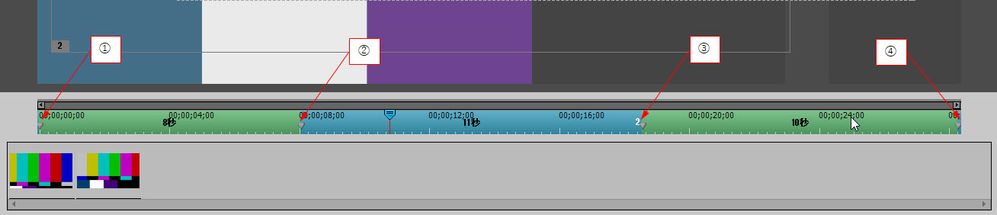- Home
- ホーム
- Premiere Elementsフォーラム
- ディスカッション
- 有難うございます。何度か試してみたのですが、クリップの長さが短くなったり長くなったりします。ちなみに...
- 有難うございます。何度か試してみたのですが、クリップの長さが短くなったり長くなったりします。ちなみに...
パンとズームでクリップの長さに調整する方法教えてください
リンクをクリップボードにコピー
コピー完了
パンとズームを使用したところ、選択したクリップがタイムライン上で長くなってしまいます。(もしくは短くなってしまいます)
パンとズームで画像の大きさを調整する長さをクリップの長さにする方法ありますか?
リンクをクリップボードにコピー
コピー完了
こんばんは、miri2さん
>パンとズームで画像の大きさを調整する長さをクリップの長さにする方法ありますか?
保持時間と移動時間を加算した時間がクリップの元の時間になるように、保持時間と移動時間を調整します。
リンクをクリップボードにコピー
コピー完了
ご回答有難うございました
例えば添付の画像を 最初は全体表示 それから徐々にズームしていくには、どうすればよいのでしょうか?
出来れば 時間を計算せずに、そのクリップの長さの中で ズームして、クリップの長さが変わらないようにしたいのですが、
リンクをクリップボードにコピー
コピー完了
すみません。明日は谷川岳へ登山に行きますので、今晩はもう寝ます。
今晩以降、どなたかほかの方が回答くださるかも分かりませんし、回答がない場合は明後日回答します。
リンクをクリップボードにコピー
コピー完了
リンクをクリップボードにコピー
コピー完了
リンクをクリップボードにコピー
コピー完了
疲れて帰宅しました。明日(10月7日)午後以降に回答します。
リンクをクリップボードにコピー
コピー完了
リンクをクリップボードにコピー
コピー完了
こんばんは
>例えば添付の画像を 最初は全体表示 それから徐々にズームしていくには、どうすればよいのでしょうか?
添付の画像は見当たりませんので、私の画像で説明します。
初期設定で、2個のフォーカスフレームが作成されており、1個目が選択されています。
1個目のフォーカスフレームは全画面で作成されますが、モニターと画像の縦横比が異なる場合は、モニターの縦横比が優先されます。
1個目のフォーカスフレームを編集するには
・フォーカスフレームの左下の番号「1」か、または下部にある1個目のサムネールをクリックします。
・フォーカスフレームの拡大縮小は、各コーナーへカーソルを移動し、双方向矢印に変わったら外側へドラッグすると拡大、または内側へドラッグすると縮小します。また、フォーカスフレームの右下の「+」または「-」をクリックすると、段階的にそれぞれ拡大または縮小します。
・フォーカスフレームの移動は、フォーカスフレームの内側へカーソルを移動し、移動する方向へドラッグします。
・保持時間の変更は、フォーカスフレームの左上の「保持〇秒」をクリックし、開いた「保持時間」ウィンドウで行います。
2個目のフォーカスフレームを編集するには
・フォーカスフレームの左下の番号「2」か、または下部にある2個目のサムネールをクリックします。
・他は、上記1個目と同じです。
1個目と2個目のパン(移動)時間を編集するには
1個目と2個目のフォーカスフレームの中心間を結ぶ線上の「〇秒」をクリックし、開いた「パン時間」ウィンドウで行います。
>出来れば 時間を計算せずに、そのクリップの長さの中で ズームして、クリップの長さが変わらないようにしたいのですが、
1個目と2個目のフォーカスフレームの保持時間とパン時間ですから暗算でやりましょう。
編集画面下部の目盛の部分でも、出来るのではと思いますが、使用方法を把握できていません。1個目のフォーカスフレームの保持時間はスライダーをドラッグすれば出来ますが、2個目はうまく出来ません。
パンとズームは、インターネットで「Premiere Elements パンとズーム」のキーワードで調べるといろいろ情報が出てきますので調べてみてください。下記は一例です。
http://blogs.adobe.com/elementsjp/tips/11491
https://helpx.adobe.com/jp/premiere-elements/kb/cq07110413.html
https://helpx.adobe.com/jp/premiere-elements/using/pan-zoom-create-video-like.html
リンクをクリップボードにコピー
コピー完了
リンクをクリップボードにコピー
コピー完了
こんにちは
>開始と終了の画像の大きさを設定するだけで、徐々に画像がズームしていくようになってました。
開始画像と終了画像の保持時間設定はなかったのですか。
一般的に、パンする場合は開始画像と終了画像で何秒間か保持するのですが。
使用されていたソフトに保持がないとすれば、保持の有無は、ソフトによって考え方が異なるのでしょうね。
また、パンとズーム編集画面の下にある目盛部(タイムライン?)でも時間調整できます(下図)。終了画像の保持時間調整がちょっと面倒くさいですね。いろいろ試してみて、やっとわかりました。
開始画像の保持時間は、②のスライダーを左または右へ振ることで調整できます。
終了画像の保持時間は、長くする場合は③のスライダーを左へ振ります。すると、④のスライダーも同時に左へ移動しますので右一杯まで戻します。短くする場合は、④のスライダーを一旦多めに左へ振ってから、③のスライダーを右へ振ります。最後に④のスライダーを右一杯まで戻します。
このようにオブジェクトを動かす方法は、この他にキーフレームを使用する方法があります。キーフレームを使用すれば、自分の思い通りにアニメーションできます。
ご存知でしたらごめんなさい。知らない場合はこれから覚えることをお勧めします。
リンクをクリップボードにコピー
コピー完了
リンクをクリップボードにコピー
コピー完了
こんばんは
>これをクリップの長さにする方法あればおしえてください。
最も確実な方法は、1個目のフォーカスフレームの保持時間と1個目から2個目のフォーカスフレームへ移動するパン時間と2個目のフォーカスフレームの保持時間を加算してクリップの時間にすることだと思います。
保持時間の変更はフォーカスフレームの左上の緑色の保持時間表示部をクリックして表示される「保持時間」ウィンドウで行います。
パン時間の変更はフォーカスフレームの移動経路上の緑色のパン時間表示部をクリックして表示される「パン時間」ウィンドウで行います。
各ウィンドウでの時間の変更は、「デュレーション」項に時間を入力し「OK」をクリックします。例えば25秒15フレームの場合は「2515」と数値を連続タイプします。すると自動的にセミコロンが入力されます。
リンクをクリップボードにコピー
コピー完了